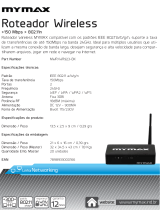A página está carregando...

MANUAL DO USUÁRIO

Roteador Wireless N
Modelo WRN 340
Parabéns, você acaba de adquirir um produto com a qua-
lidade e segurança Intelbras.
O roteador Wireless N WRN 340 fornece uma solução
completa para redes domésticas e de pequenas e médias
empresas.
Com ele, é possível compartilhar o acesso à internet e a
arquivos e conectar diversos aparelhos. Sua instalação e
gerenciamento podem ser feitos através de interface web,
de forma rápida e fácil.
O roteador adota uma tecnologia de transmissão de alto
desempenho com taxas de dados de até 300 Mbps, ope-
rando com dispositivos IEEE802.11N Draft 2.0, além de ser
compatível com dispositivos IEEE802.11g e IEEE802.11b.

Índice
Especificações técnicas ........................................................... 4
Características ........................................................................ 5
Produto ..................................................................................6
Visão superior ..................................................................................... 6
Painel posterior ...................................................................................7
Instalação ............................................................................... 7
Requisitos do sistema ..........................................................................7
Requisitos ambientais para a instalação ...............................................8
Instalação ...........................................................................................8
Configuração TCP/IP ...........................................................................9
Configuração ....................................................................... 10
Assistente internet ............................................................................. 11
Configuração Wireless ......................................................................15
Configurações ...................................................................... 18
Básicas ..............................................................................................18
Avançadas ........................................................................................24
Wireless ............................................................................................ 32
NAT/Roteamento ...............................................................................40
Segurança ........................................................................................44
Tráfego .............................................................................................51
Sistema .............................................................................................54
Reset ....................................................................................60
Informações adicionais ......................................................... 61
Termo de garantia ................................................................62

4
Especificações técnicas
Padrões
IEEE802.11N (Draft 2.0), IEEE802.11g, IEEE802.11b,
IEEE802.3, IEEE802.3u, IEEE802.3x e IEEE802.1x
Protocolo (camada 2)
CSMA/CA, CSMA/CD, TCP/IP, ICMP, NAT, PPPoE,
DHCP, UDP, NAT, DDNS, VPN (PPTP)
Portas
LAN 4 portas 10/100 MB Auto MDI/MDI-X RJ45
WAN 1 porta 10/100 MB Auto MDI/MDI-X RJ45
Parâmetros
Wireless
Faixa de
frequência
2,4 a 2,4835 GHz
Taxa de
transferência
IEEE802.11N(Draft) : 300, 270, 240, 180, 120, 90,
60, 30 Mbps (automático)
IEEE802.11N (20 MHz): Máximo 144 Mbps
IEEE802.11N (40 MHz): Máximo 300 Mbps
IEEE802.11g: 54/48/36/24/18/12/9/6 Mbps
(automático)
IEEE802.11b: 11/5,5/3/2/1 Mbps (automático)
Faixa de canais
1 a 13: Brasil
1 a 11: EUA e Canadá
1 a 14: Japão
Segurança
WPA-PSK/WPA2-PSK, WEP 64/128-bits, TKIP/AES
e WPS
Modo de operação Access Point, Bridge e WDS
Espalhamento
espectral
DSSS (Espalhamento espectral de sequência direta)
Modulação
BPSK, QPSK, CCK e OFDM (BPSK/QPSK/16-
QAM/64-QAM)
Distância de
transmissão
Interno até 100 m, externo até 300 m (padrão de
distância limitada a um ambiente)*.
* Fatores ambientais podem interferir nestes valores.
Potência
(com antena)
18 dBm a 300 Mbps
Potência: 63 mW
Antenas
3 antenas de 2 dBi (removíveis) – Conector SMA
Reverso - (2T x 3R)
Cabeamento suportado
10BASE-T: UTP categoria do cabo 3, 4, 5 (máximo
100 m)
100BASE-TX: UTP categoria do cabo 5, 5e (máximo
100 m)
EIA/TIA-568 100 Ω STP (máximo 100 m)
LEDs indicadores Alimentação, SYS, WLAN, WAN, Portas LAN (1 a 4)

5
Fonte de alimentação
Entrada: 100-240 VAC/50-60 Hz/0,5 A
Saída: 9 VDC/1 A
Consumo máximo: 9 W
Memória Flash-2 MB e SDRAM-32 MB
Características de ambiente
Temperatura de operação: 0 °C a 40 °C
Temperatura de armazenamento: -40 °C a 70 °C
Umidade de operação: 10% a 90%
Umidade de armazenamento: 5% a 95%
Peso líquido com antena 277,70 g
Dimensões 163 x 105 x 26 mm
Características
• Compartilhamento do acesso à internet banda larga.
• Conexão Wireless ou através de 4 portas LAN 10/100 Mbps.
• Compatibilidade com IEEE802.11N (Draft 2.0) e IEEE802.11b/g.
• Velocidade de conexão de até 300 Mbps.
• 3 antenas MIMO (Multiple-Input Multiple-Output) removíveis (2Tx3R).
• Potência de transmissão de 18 dBm.
• Frequência de 2,4 GHz.
• QoS (WMM e por IP) ideal para aplicações de voz e vídeo.
• Servidor VPN para até 5 conexões remotas criptografadas.
• Suporte a PPPoE, IP dinâmico, IP estático, UPnP, DDNS, DMZ/Twin IP,
ICMP e NAT.
• Função Access point, Bridge e WDS.
• Firewall integrado (para controle parental) com suporte a filtro de MAC,
filtro de IP, filtro de domínio, filtros de aplicações e proteção DoS.
• Segurança Wireless através de WEP 64/128 bits, WPA/WPA2, TKIP/AES.
• Múltiplos SSID com restrições WAN e LAN.
• WPS para configuração simplificada da segurança Wireless.
• Fonte de alimentação bivolt automática.

6
Produto
Visão superior
Visão superior
O painel superior do roteador apresenta LEDs indicadores que exibem os
estados das conexões, conforme a tabela a seguir:
Nome Ação Descrição
Apagado Sem alimentação.
Aceso Alimentação ligada.
SYS
Aceso Roteador inicializando.
Piscando Operação normal.
Apagado Erro de hardware.
Piscando Sinal Wireless habilitado.
Apagado Sinal Wireless desabilitado.
WAN
Apagado Não há dispositivo conectado à porta correspondente.
Piscando Porta habilitada e transmitindo.
Aceso Há um dispositivo conectado à porta correspondente.
LAN
(portas 1 a 4)
Apagado Não há dispositivo conectado à porta correspondente.
Aceso
Há um dispositivo conectado à porta correspondente,
mas não há atividade.
Piscando Há um dispositivo ativo conectado à porta correspondente.

7
Painel posterior
Painel posterior
O painel posterior apresenta as seguintes conexões (esquerda para a direita):
• Conector de alimentação: conecta o roteador à fonte de alimentação.
Use somente a fonte fornecida com o roteador. Se outro adaptador for
utilizado, poderá provocar danos ao produto.
• Chave ON/OFF: liga/desliga o roteador sem a necessidade de desconectá-
-lo da alimentação.
• Botão reset: pressione este botão para realizar a configuração rápida da
segurança Wireless (WPS). Mantenha pressionado por 6 segundos para
restaurar as configurações de fábrica. Para mais informações, consulte
o item WPS.
• Porta WAN: possui conector RJ45 para conexão do roteador à internet
(modem ADSL/Cabo, etc).
• Portas LAN (1 a 4): conectam os dispositivos de rede Ethernet. O roteador
possui quatro portas LAN 10/100 Mbps RJ45 para conexão do roteador
com computadores e outros dispositivos de rede locais.
Instalação
Requisitos do sistema
• Acesso à internet banda larga (ADSL/Cabo) ou à rede interna.
• Modem ADSL/Cabo ou dispositivo de acesso à internet com conector
RJ45 (não será necessário se o roteador for conectado à rede Ethernet).
• Protocolo TCP/IP instalado em cada equipamento conectado.
• Navegador web (Microsoft Internet Explorer
®
7.0, Mozilla Firefox
®
3.0 ou
superiores).

8
Requisitos ambientais para a instalação
• Não deixe o roteador diretamente exposto à luz solar ou perto de fontes
de calor, forno micro-ondas ou ar-condicionado.
• Não coloque o roteador em locais fechados ou muito apertados. Mantenha-
-o com no mínimo 5 cm de espaço livre de cada lado.
• Instale o roteador em um local ventilado. Se for instalar em armário ou
rack, verifique primeiro se há ventilação suficiente.
Instalação
Antes de instalar o roteador, certifique-se de que seu computador esteja
acessando corretamente a internet através de seu serviço banda larga. Se
houver algum problema, contate seu provedor. Somente após isso instale o
roteador de acordo com o procedimento a seguir:
Conexão
Wireless
Tomada
elétrica
Conexão com
a internet
4
3
2
Computador
Instalação física do roteador
5
6

9
1. Desligue o computador, modem ADSL/cabo;
2. Conecte as 3 antenas no roteador e ajuste sua posição. Em geral, a
posição vertical é a mais indicada;
3. Conecte os computadores, notebooks, telefones IP e outros equipamentos
que desejar nas portas LAN do roteador, utilizando cabo RJ45. Se desejar
conectar apenas adaptadores ou placas Wireless, esta etapa poderá ser
omitida;
4. Conecte o modem ADSL/Cabo à porta WAN do roteador;
5. Conecte a fonte de alimentação no roteador, e em seguida ligue-a na
tomada, o LED
acenderá;
6. Ajuste a posição do botão On/Off na posição On para ligar o equipa-
mento;
7. Ligue o computador e o modem ADSL/Cabo.
Após instalar o roteador à rede, é preciso configurá-lo. Veja a seguir como
configurar as funções básicas. Este procedimento levará apenas alguns mi-
nutos, em seguida, já será possível acessar a internet via roteador.
Configuração TCP/IP
Certifique-se que seu computador está configurado com a opção Obter
IP automaticamente. Para isso, acesse as configurações de rede de seu
computador.
Caso deseje configurar o endereço IP manualmente, o endereço IP pré-
configurado de fábrica é 10.0.0.1 e a máscara de sub-rede é 255.255.255.0.
Essas configurações estarão disponíveis através das portas LAN ou WLAN.
Configurar o endereço IP manualmente
Configure os parâmetros da rede. O endereço IP é 10.0.0.xxx (sendo que
xxx varia de 2 a 254), a máscara de sub-rede é 255.255.255.0, e o gateway
é 10.0.0.1 (endereço IP pré-configurado do roteador).
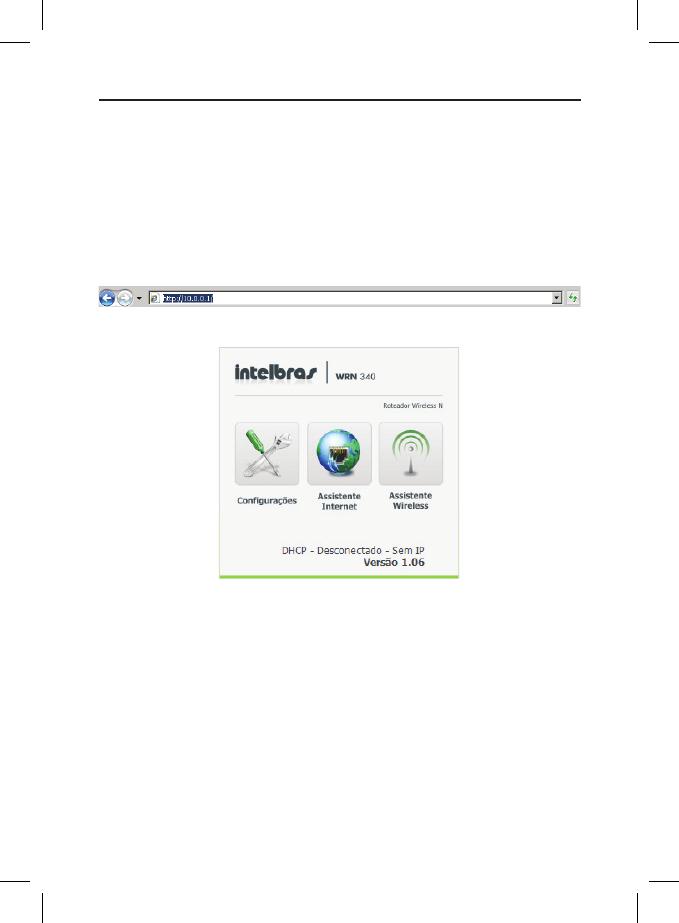
10
Configuração
É possível configurar o roteador facilmente através da interface web. A
interface WEB pode ser utilizada em qualquer sistema operacional Windo-
ws
®
, Macintosh
®
ou UNIX
®
(Linux
®
, FreeBSD
®
, etc.) com um navegador web
compatível (Internet Explorer
®
7.0/Mozilla Firefox
®
3.0 ou superiores). Para
configurar, siga o procedimento:
1. Conecte o roteador digitando http://10.0.0.1 no campo de endereço do
navegador web;
2. A página principal será exibida, conforme a figura a seguir:
3. Clique em uma das opções para configurar seu roteador, sendo:
• Configurações: configurações avançadas com todas as opções do
equipamento.
• Assistente Internet: opções necessárias para deixar o roteador em
operação.
• Assistente Wireless: opções necessárias para configurar os principais
parâmetros da conexão Wireless.
Neste manual será tratado primeiro o Assistente Internet, possibilitando que
seja colocado o roteador em operação, em seguida o menu Assistente Wireless
e por fim, o menu Configurações com suas especificidades.

11
Assistente internet
Clique na opção Assistente Internet e uma tela será exibida conforme a
figura a seguir:
Escolha o tipo de configuração desejada. Se optar por configurar automati-
camente, o próprio roteador irá verificar se o serviço disponível da conexão
WAN é DHCP ou PPPoE. Se optar por configurar manualmente, escolha uma
das três opções de configuração (DHCP, PPPoE ou IP Estático).
Configuração automática
A configuração através do modo automático é a mais recomendada, devido a
sua praticidade. As figuras a seguir mostram o método DHCP em modo auto-
mático. Siga o procedimento para Finalizar a configuração neste método.
1. Se a conexão não estiver correta, será exibida uma tela conforme a figura
a seguir:

12
2. Certifique-se de que a porta WAN esteja devidamente conectada ao mo-
dem ou ao serviço de internet. Se estiver, uma tela será exibida conforme
informa a figura a seguir:
3. Se a conexão estiver acontecendo normalmente, será exibida uma tela
confirmando o endereço IP atual do computador, conforme a figura a
seguir. Clique em Salvar e Sair para Finalizar a configuração.
Configuração manual
Na configuração manual há três opções de conexão WAN, conforme a figu-
ra a seguir. Selecione um método compatível com o provedor de internet.
Caso desconheça o tipo de conexão a ser utilizada, contate o provedor ou
administrador de rede.

13
Se for escolhido Cliente DHCP, será exibida uma tela conforme a figura a
seguir:
• Clonar endereço MAC automaticamente: é a opção mais recomendada,
pois alguns provedores exigem a clonagem endereço MAC do computador.
• Configurar endereço MAC manualmente: digite o endereço MAC
manualmente. Caso desconheça os valores a serem inseridos, contate o
provedor ou administrador de rede.
• Não clonar endereço MAC: selecione esta opção para não clonar o
endereço MAC do computador.
Clique em Próximo e uma tela de confirmação será exibida. Para confirmar
e concluir as configurações, clique em Salvar e Sair.
Se for escolhida a configuração PPPoE, será exibida uma tela conforme a
figura a seguir:

14
1. Digite o usuário e senha fornecidos pelo provedor. Esses campos dife-
renciam letras maiúsculas de minúsculas. Se houver alguma dificuldade,
contate o provedor;
2. Clique em Próximo e uma tela de confirmação será exibida. Para confirmar
e concluir as configurações, clique em Salvar e Sair.
A opção IP Estático é a menos recomendada, pois exige conhecimentos
avançados para sua configuração.
Se for escolhida, será exibida a tela Configurações de IP Estático, conforme
a figura a seguir:
1. Digite os seguintes valores fornecidos pelo provedor de internet:
• Endereço IP WAN: endereço IP da WAN pelo qual o roteador será co-
nhecido na internet.
• Máscara de sub-rede: utilizada pelo endereço IP da WAN. Geralmente
é 255.255.255.0.

15
• Gateway padrão: endereço IP do gateway. O gateway dará acesso à
internet.
• DNS Primário: endereço IP do servidor DNS.
• DNS Secundário: segundo endereço IP do servidor DNS, caso ele seja
fornecido.
2. Clique em Próximo e uma tela de confirmação será exibida. Para confirmar
e concluir as configurações, clique em Salvar e Sair.
Configuração Wireless
Após configurar a conexão WAN, retorne à tela inicial e clique na opção As-
sistente Wireless e configure a conexão Wireless. Será exibida a tela Assistente
de Configuração Wireless conforme a figura a seguir:
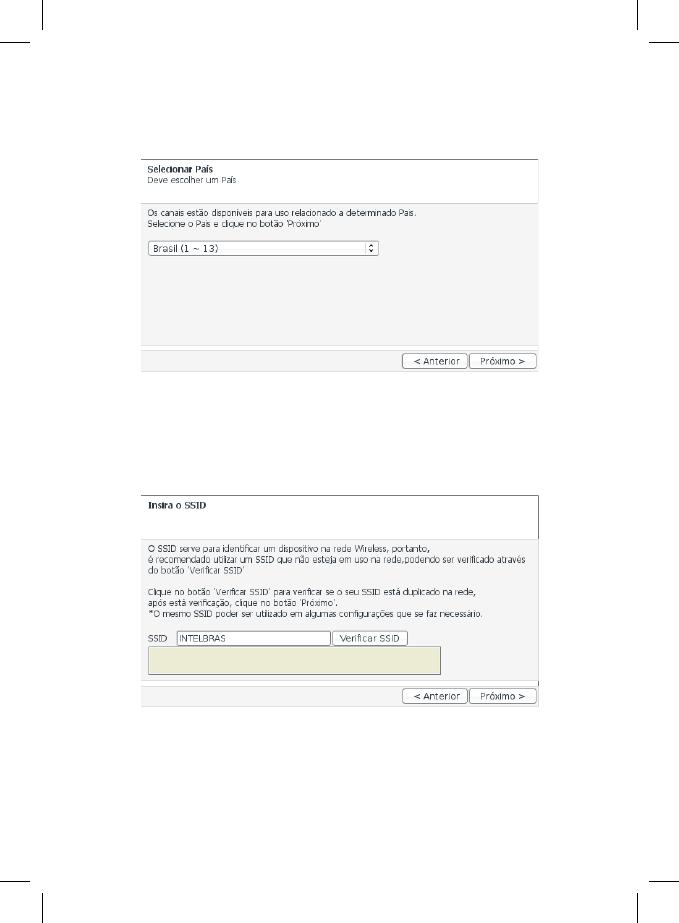
16
Clique em Próximo. Na tela seguinte, selecione a região a qual o roteador
será configurado e clique em Próximo. A opção Brasil está configurada por
padrão de fábrica, conforme a figura a seguir:
Obs.: lembre-se de que é ilegal usar a rede Wireless em uma região diferente
da instalada.
Escolha um nome (SSID) para a rede e clique em Próximo. A configuração
padrão de fábrica é INTELBRAS, conforme a figura a seguir. Para verificar se
o SSID escolhido já está em uso, clique em Verificar SSID.
Em seguida, o roteador irá verificar automaticamente qual o melhor canal
a ser utilizado, conforme a figura a seguir. Para melhor entendimento sobre
utilização do canal Wireless, consulte a seção Informações Adicionais.

17
Após selecionado o canal, clique em Próximo e será exibida uma tela de
confirmação. Confirme as configurações e clique em Próximo novamente;
Na tela seguinte, selecione o tipo de criptografia que deseja utilizar para dar
mais segurança à rede Wireless, conforme a figura a seguir. A criptografia
mais recomendada é a WPA-PSK. A senha deverá conter um mínimo de 8
caracteres alfanuméricos.
Após todas as configurações dos parâmetros Wireless da rede, será exibida
uma tela de confirmação, conforme a figura a seguir. Para confirmar as
configurações e sair do assistente, clique em Finalizar.

18
Obs.: os campos da imagem podem variar conforme as configurações reali-
zadas pelo assistente. A figura anterior descreve uma configuração realizada
sem segurança Wireless.
Configurações
Este é o principal menu de configuração, permite acesso a todas as confi-
gurações do roteador. Dividido em dois sub-menus principais com as con-
figurações básicas, acessíveis pelos assistentes anteriormente mostrados e
as configurações avançadas. Ao acessar esse menu, automaticamente será
feito o redirecionamento para a página de status do roteador.
Básicas
Este menu contém acesso às opções mais usuais do roteador. As opções aqui
encontradas estão acessíveis também no menu avançado.
Status
Este menu exibe informações do estado atual do roteador para as portas
WAN, LAN e WLAN além da versão do sistema. Este menu é somente para
visualização, nenhuma configuração poderá ser alterada.

19
WAN (Internet)
Permite a configuração da porta WAN, que conecta o roteador a rede externa
e a internet.
O roteador permite a configuração de três modos de conexão para a porta
WAN, por modo dinâmico DHCP, para autenticação PPPoE e em modo
estático.
Wireless
Permite a configuração da interface WLAN, para que dispositivos Wireless
possam se conectar ao roteador.

20
• Operação: ativa ou desativa a interface Wireless. Caso seja desativada,
o roteador não irá efetuar difundir o sinal Wireless.
• SSID: digite um valor de até 32 caracteres. O mesmo SSID deverá ser desig-
nado a todos os dispositivos Wireless de sua rede. O SSID pré-configurado
é INTELBRAS. Este campo diferencia letras maiúsculas e minúsculas. Por
exemplo, INTELBRAS não é o mesmo que Intelbras ou intelbras.
• Modo: indica o modo atual. Se for selecionado B, G, N, o roteador será
compatível com 300 Mbps (IEEE802.11N), 54 Mbps (IEEE802.11g) e 11
Mbps (IEEE802.11b). Se for selecionado G e N, o roteador será compatível
com 300 Mbps (IEEE802.11N) e 54Mbps (IEEE802.11g). Se for selecionado
G e B, o roteador será compatível com 54Mbps (IEEE802.11g) e 11 Mbps
(IEEE802.11b). No caso dos modos somente N, somente G e somente B,
o roteador só será compatível com os respectivos modos.
Obs.: se selecionado apenas um modo, somente dispositivos que trabalhem
no modo selecionado poderão se conectar ao roteador.
• Região: selecione sua região através da lista. Este campo especifica a
região onde a função Wireless do roteador poderá ser usada. É ilegal
usar a função Wireless do roteador em uma região que não seja aquela
especificada neste campo.
• Canal: o canal atual em operação. Este campo determinará qual a
frequência de operação que será usada.
• Modo de Operação:
• Broadcast de SSID: permite ativar/desativar a difusão do sinal Wireless.
• WMM: permite ativar/desativar o QoS para a rede Wireless.
• Autenticação: selecione o modelo de autenticação entre Sistema Aberto,
Chave Compartilhada, WPA e WPA2.
• Criptografia: selecione a criptografia de acordo com a autenticação
escolhida, entre: Nenhuma, WEP64, WEP128, TKIP, AES, TKIP e AES.
1/64